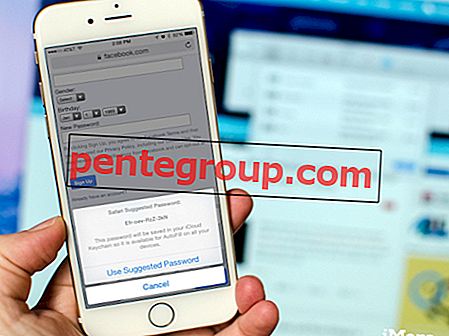당신의 작은 아이는 종종 당신의 아이폰을 훔쳐 웹 탐색을 시작합니다. 그리고 부모로서, 당신은 당신의 작은 챔피언이 명백한 내용에서 멀리 떨어져 있기를 원합니다. 따라서 마침내 음란 한 내용이 그대로 유지되도록 iPhone의 Safari에서 웹 사이트를 완전히 차단하기로 결정했습니다.
아주 좋은 결정입니다! iOS에는 원치 않는 사이트를 제한 할뿐만 아니라 장치 사용을 추적하고 앱의 시간 제한을 설정할 수있는 "스크린 시간"이라는 강력한 보호자 통제 기능이 있습니다. 간단히 말해, 자녀의 기기를 필요한대로 제어 할 수 있도록 설계되었습니다.
잡담이 충분합니다. 이 실습 가이드에서는 iPhone의 Safari에서 특정 웹 사이트를 차단하는 방법을 보여줍니다. 따라서 따라와!
iOS 13의 iPhone 및 iPad의 Safari에서 웹 사이트를 차단하는 방법
1 단계. iOS 기기에서 설정 앱 을 엽니 다.
2 단계. 이제 화면 시간을 탭하십시오 .

3 단계. 그런 다음 콘텐츠 및 개인 정보 보호 제한 → 화면 시간 암호 입력을 누릅니다.

단계 # 4. 이제 컨텐츠 및 개인 정보 보호 제한 스위치를 켜십시오 .


단계 # 6. 이제 성인 웹 사이트 제한을 누릅니다 .

단계 # 7. 허용 안함 섹션에서 웹 사이트 추가를 누르고 iOS 장치에서 완전히 차단할 사이트 이름을 입력하십시오 . 그런 다음 완료 를 눌러 완료하십시오.

이제 설정을 종료하면 준비가되었습니다! 이제부터는 어린 자녀가 더 이상 기기에서이 웹 사이트에 액세스 할 수 없습니다.

개인적인 이유로 나중에 마음이 바뀌고 차단 된 사이트에 대한 액세스를 허용하면 어떻게됩니까? 걱정하지 마십시오. 쉽게 할 수 있습니다.
iOS 기기의 Safari에서 웹 사이트 차단을 해제하는 방법
1 단계. iOS 기기 → 화면 시간 → 컨텐츠 및 개인 정보 제한 → 컨텐츠 제한 → 웹 컨텐츠에서 설정 앱을 실행하십시오.

2 단계. 허용 안 함 섹션에 금지 된 사이트의 이름이 표시되어야합니다. 왼쪽으로 스 와이프 하고 Delete 키를 누릅니다 .

그게 다야! 앞으로이 사이트를 제한없이 방문 할 수 있습니다.
말해봐…
이것이 자녀의 웹 브라우징을 안전하게 만드는 방법입니다. 해킹의 작동 방식을 알았으므로 필요할 때 언제든지 해킹을 활용하십시오.
다음 가이드도 살펴보십시오.
- iPhone 및 iPad의 Safari에서 기록 및 쿠키를 지우는 방법
- 25 가지가 넘는 iOS Safari 팁과 요령 : 비디오 실습 가이드
- Safari에서 백그라운드에서 YouTube 비디오를 재생하는 방법
- iPhone 및 iPad의 Safari에서 여러 탭을 한 번에 닫는 방법
스크린 타임에 대한 당신의 생각은 무엇이며, 개선하고자하는 부분은 무엇입니까? 우리는 당신의 의견을 갖고 싶습니다. All-Things-Apple과 연락을 유지하려면 Twitter, Facebook 및 Instagram에서 iOS 앱을 다운로드하십시오.